A continuación analizaremos a fondo el router Huawei HG556, un equipo proporcionado por Vodafone para sus clientes ADSL. Este router es ADSL2+, tiene Wi-Fi de clase N compatible con los dispositivos anteriores 802.11B, 802.11G. El nuevo 802.11N permite cuatriplicar la velocidad del antiguo estándar 802.11G, el Wi-Fi N de este router es versión Draft (borrador) pero de «borrador» tiene muy poco, porque el rendimiento es excepcional como veréis a continuación.
Tiene 3 puertos USB, uno de ellos reservado para el módem 3G, que Vodafone entrega con las altas para que no nos quedemos sin servicio mientras se realiza la portabilidad de la línea, o por si hay una incidencia que afecta al ADSL.
De esta forma nos cubrirá cualquier problema que tengamos, sin duda un punto a favor para Vodafone. Ninguna compañía de ADSL proporciona este servicio de valor añadido que permite disponer siempre de una conexión a Internet, independientemente del funcionamiento del ADSL. Si la línea ADSL deja de funcionar, el router se conectará a Internet a través del módem 3G.
Los otros 2 puertos USB, uno en el lateral y el otro detrás, sirven para conectar dispositivos USB o impresoras al router, este router tiene capacidad para crear un FTP en la LAN, también puede compartir por Samba.
Primero veremos el aspecto físico proporcionado por Vodafone, más tarde desmontaremos el router y os enseñaremos su interior, citando qué es cada chip que encontraremos. Por último analizaremos el rendimiento del router tanto por cable ethernet como por Wi-Fi.
El manual de configuración lo dejaremos para otro artículo.
Características técnicas:
- 2 puertos USB para conectar dispositivos más 1 USB para conectar el 3G de Vodafone.
- 2 puertos para entrada de teléfonos.
- Botón de MARCHA/PARO de la red inalámbrica.
- Wireless: Atheros AR9223-AC1A. Es un 2T2R con MIMO (dos antenas de transmisión y recepción) que proporcionarán una gran velocidad de transmisión como veréis más adelante.
- Ethernet: Broadcom BCM5325EKQMG con su switch de 4 puertos Fast Ethernet.
- CPU: Broadcom BCM6358SKFBG con una velocidad de 300MHz con un bus serie de 8bits, es MIPSR2 y da una potencia de ejecución de unos 130BogoMips.
- RAM: Modelo: EM6AB160. Tiene 64MB de memoria.
- Flash: Spansion S29GL128P10 de 16MB de capacidad
- VozIP: Legerity Le88266DLC. Realiza la gestión de la VoIP para teléfonos análogicos.
- La fuente entrega 2Amp de intensidad de corriente a 12V, lo que hace un consumo de 24W.
- Reinyección de la VoIP: El router habilita todas las rosetas de la instalación interior para que las llamadas hechas desde los teléfonos conectados a esas rosetas salgan por VoIP. Así, no hace falta llamar desde un teléfono conectado directamente al router.
- DLNA: Este router incorpora el servidor DLNA de Twonky, que permite compartir en nuestra red local la música, fotos y vídeos que estén almacenados en cualquier unidad USB que conectemos a uno de los puertos USB del router.
Análisis Externo
El pack Vodafone ADSL es autoinstalable y nos llega en una caja blanca y roja, detalla los aspectos más generales del router y lo que lleva en su interior.
Al abrir la caja podemos ver el dispositivo 3G de Vodafone, el modelo es el K3765 (más adelante hablaremos de él), también encontraremos el cable de alimentación, un cable de red RJ-45 CAT5 con 4 pares de hilos, también tenemos un cable de teléfono RJ-11 para conectarlo a una toma de teléfono y al puerto ADSL del router, dos microfiltros, un soporte para colgar el router en la pared, y por supuesto el router Huawei HG556a, también incluye un manual de instrucciones y un CD de instalación (no es necesario el CD para la puesta a punto, aunque siempre es una ayuda).
Debajo del módem 3G de Vodafone encontramos el router blanco perfectamente embalado y los cables a la izquierda.
Alimentador, cables y soporte podéis verlo en la siguiente imagen con más detalle. El cable de alimentación es demasiado corto para mi gusto, ha llegado a duras penas donde tengo todos los demás routers (en una estantería por detrás de la mesa), tendremos problemas si pensamos colocarlo en un lugar algo alejado de un enchufe. El cable de red ethernet también es algo corto.
Y aquí tenemos el router de Vodafone en todo su esplendor, mezclando los colores blanco sobre su superficie y rojo en los laterales.
En la parte lateral encontramos el botón para encender y apagar la conexión inalámbrica, seguro que esto será una buena noticia para los más precavidos ya sea por la seguridad de la red inalámbrica o para aquellos que prefieran apagar el Wi-Fi cuando no lo estén usando.
En la parte inferior tenemos un USB para conectar nuestro disco duro externo para compartirlo por FTP y Samba o para conectar una impresora y poder imprimir desde cualquier equipo ya esté conectado por cable o por Wi-Fi. Los archivos de fotos, vídeos y música que estén en el disco duro externo estarán accesibles a otros dispositivos DLNA de la red local.
En la parte de atrás del router podemos ver los datos para meternos por WEB al router, y el usuario y clave de la red Wi-Fi por defecto (WPA-PSK con cifrado AES). También encontraremos los números de serie y la MAC del equipo.
En esta imagen podemos ver con más detalle los puertos de conexión traseros, de izquierda a derecha tenemos la entrada de ADSL, los 2 puertos para conectar los teléfonos al router, los 4 puertos ethernet (fast ethernet hasta 100Mbps) para los distintos equipos, también vemos el USB para conectar una impresora o disco duro, el botón de reset, la entrada de alimentación y el botón para reiniciar el router.
La interfaz ADSL soporta los siguientes estándares: G.992.1, G.992.2, G.992.3, G.992.5, G.993.1, G.993.2, T1.413, y también Anexo M aunque la opción no está en la interfaz web.
La LAN es soporta IEEE 802.3u Ethernet MACs y un integrado 10/100 PHY with auto-MDIX…lo normal en estos routers.
Vemos en detalle el puerto USB para conectar el 3G de Vodafone.
En la siguiente foro podéis ver el USB 3G de Vodafone. Para meter la tarjeta SIM en el módem debéis ponerla en el accesorio de metal que viene en el propio módem según un pequeño dibujo que hay debajo (o simplemente fijaos en la foto y ponedlo así), también viene en el manual de instrucciones.
Este 3G de Vodafone también puede actuar de pendrive, podemos meter una tarjeta micro-sd para tener almacenamiento extra.
Aquí podéis ver la pestaña para introducir la micro-sd. El módem USB K3765 está fabricado por Huawei y soporta el estándar HSUPA (hasta 7,2 Mbps en bajada y 2 Mbps en subida). Por tanto podremos subir a la red rápidamente contenidos (siempre y cuando tengamos cobertura).











Hasta aquí llegamos con el análisis externo, hemos citado las distintas características del router y sus accesorios. Ha llegado la hora de desmontarlo y ver qué hay dentro.
Análisis Interno
Para desmontar el router, debemos hacer un pequeño agujero en la pegatina del router y sacar el tornillo para poder separar las dos carcasas.
Las dos carcasas separadas:
Aquí podéis ver el router con la carcasa ya quitada, a la izquierda teneis la parte frontal y a la derecha la parte de atrás.
Aquí podéis ver la placa del router por detrás, esta chapa de metal tapa la circuitería del chipset Broadcom por detrás, en la parte superior derecha encontramos el JTAG (J400).
Detalle de la parte trasera donde se aloja el chipset Broadcom.
Damos la vuelta a toda la placa y vemos como se conecta el USB donde colocamos el módem 3G con la placa.
Ahora quitaremos las placas de metal y veremos qué es cada parte del router…
Estamos en la parte inferior derecha, podemos ver el conector de alimentación con su circuitería necesaria y a su lado los dos botones de RESET y RESTART, junto a la fuente de alimentación conmutada que aporta las tensiones correspondientes a cada sección del router, CPU, Flash RAM, alimentación del conector USB y alimentación del lapiz 3g, las tensiones son de 1.28V, 3.3V y 5V
En la parte inferior izquierda tenemos las entradas RJ-11 y el transformador de aislamiento de la línea adsl a la circuitería del módem-router.
Misma foto de antes pero desde el otro lado, es curioso que lleva dos transformadores…uno de ellos no está conectado y se ve la circuitería adicional vacía, tiene toda la pinta de ser para VDSL. El supresor de picos se encuentra a la derecha del transformador de aislamiento, una buena protección para evitar daños al equipo por sobretensiones o picos electroestáticos de línea. Al lado derecho del transformador se aprecia el diodo protector de picos en la línea adsl, es un diodo Schoctky.
Detalle del conector que lleva el 3G de Vodafone, es un mini-usb.
Legerity Le88266DLC JAG , este es el hardware para VoIP, una solución por hardware para la comunicación VoIP con unas características excepcionales, el ancho de banda permitiría transmisiones con un ancho de banda de 12KHz .. pero no sabemos si el firmware del equipo manipula estos datos.
Fuente de alimentación de la sección de radio:
El chip que controla el Wi-Fi, el modelo exacto es Atheros AR9223-AC1A como ya os dije más atrás, vemos al lado de la sección de radio el puerto serie del router para ‘investigar’, los niveles de señal son TTL y precisan conversión a RS232 para acceder al CFE y boot del equipo.
El chip Broadcom BCM5325EKQMG es el encargado de gestionar el switch ethernet a 100Mbps, se aprecia a la derecha la fuente de alimentación de la sección ethernet, la solución aportada es estándar.
Aquí podemos ver tres chips, el superior derecha es el Chipset principal del router (Broadcom BCM6358SKFBG) que trabaja a 300MHz y tiene un bus serie de 8 bits, es MIPSR2 y da una potencia de ejecución de unos 130BogoMips. El chip que está justo debajo es la memoria RAM del router (EM6AB160) que tiene 64MB de memoria, con el firmware de Vodafone hay ocupados unos 30MB.
La construcción del firmware es frágil con una gran cantidad de procesos abiertos (unos 8.000) que no son ni mucho menos necesarios para el funcionamiento del equipo, de ahí viene que el consumo de la RAM sea excesivo y que la CPU vaya ahogada, también es porque se ha programado para que vaya todo en un mismo hilo.
El que está a la izquierda es la memoria Flash, utilizada en las actualizaciones de Firmware, el modelo exacto es Spansion S29GL128P10 y tiene 16MB de capacidad.
Podéis ver los esquemas de los circuitos aquí:
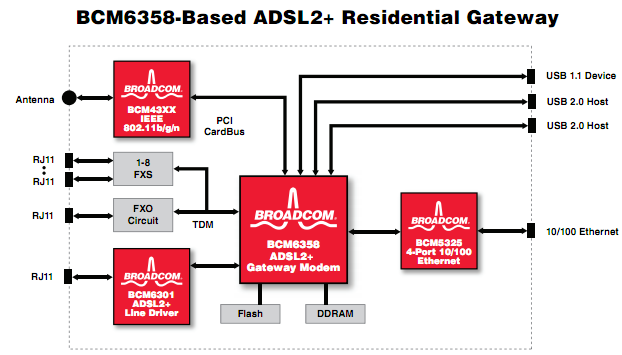
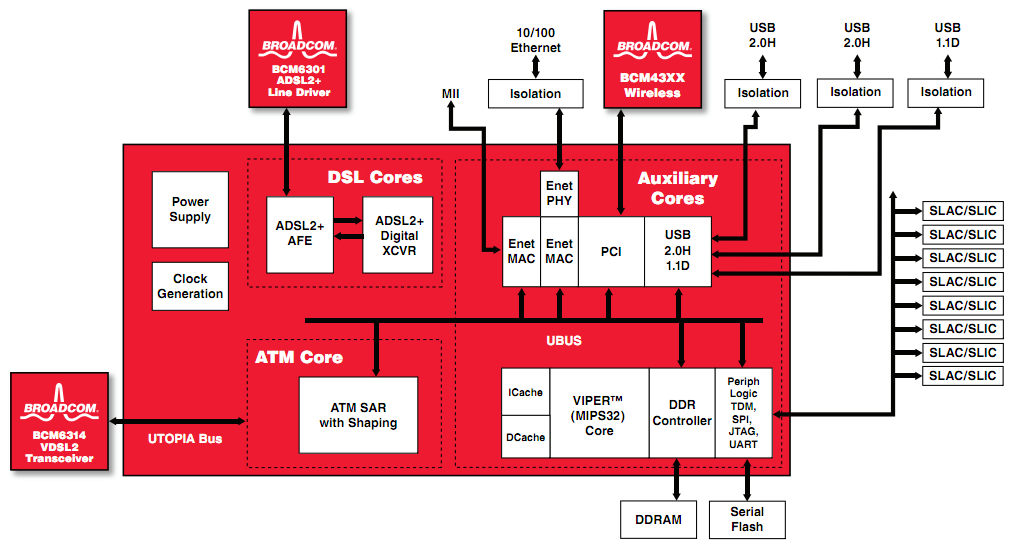
Aquí podéis ver los chips desde otra perspectiva, a la izquierda podéis ver las antenas, que se corresponde con la parte superior del router, por tanto es recomendable tenerlo en vertical con el soporte que trae.
Toda la placa vista desde arriba, con todos sus componentes.
Aquí podemos ver la otra parte de la tapa donde lucirán las luces de estado del router.
Y aquí vemos los LEDs que iluminan a las luces de estado.





















Laboratorio de Pruebas
Rendimiento LAN-LAN
Escenario:
Equipo servidor y cliente: Servidor vsftpd corriendo sobre un i5 760 en Ubuntu 10.04 LTS, conectividad gigabit. En el otro equipo Windows 7 x64 con el cliente Filezilla
Vamos a probar la transferencia de archivos accediendo al equipo servidor mediante FTP (con el programa Filezilla), el equipo servidor es un Ubuntu 10.04 con vsftpd instalado y corriendo en modo local.
Nota: Las unidades están expresadas en MB/s, para pasarlo a Mbps basta con multiplicar x8.
Ejemplo: 11,8MB/s = 94,4Mbps
La transferencia ha sido de 11.8MB/s. Recordemos que este router es Fast Ethernet y conseguiremos como máximo los 100Mbps. Una pena que no sea Gigabit para poder pasar datos a gran velocidad.
A continuación hemos hecho transferencias con varios hilos, hemos usado el programa jPerf tanto en el cliente como en el servidor.
– Prueba de velocidad con 10 hilos simultáneos. Transferencia de 11,1MB/s.
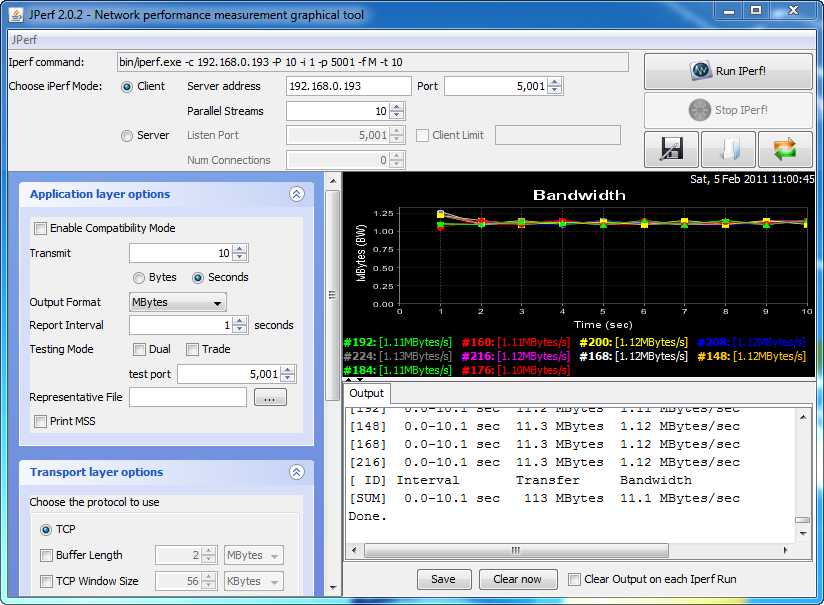
– Prueba de velocidad con 50 hilos simultáneos. Transferencia de 10,7MB/s.
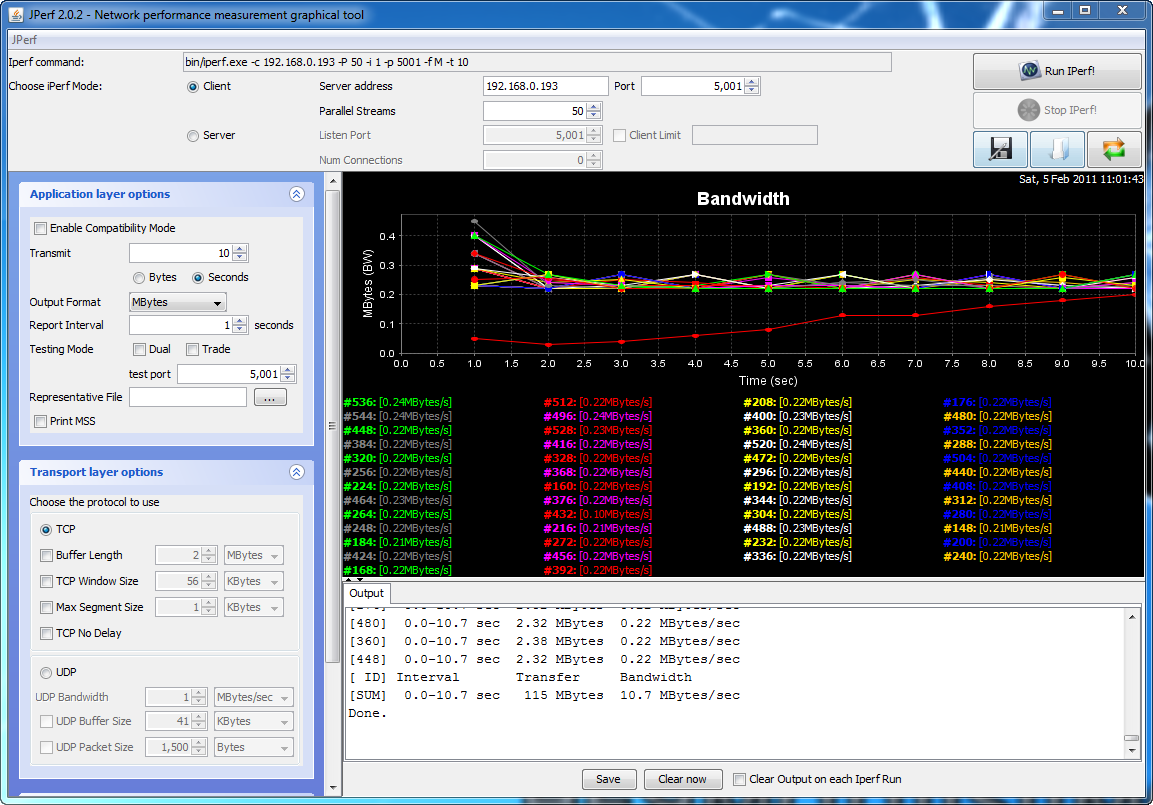
– Prueba de velocidad con 150 hilos simultáneos. Transferencia de 9,7MB/s.
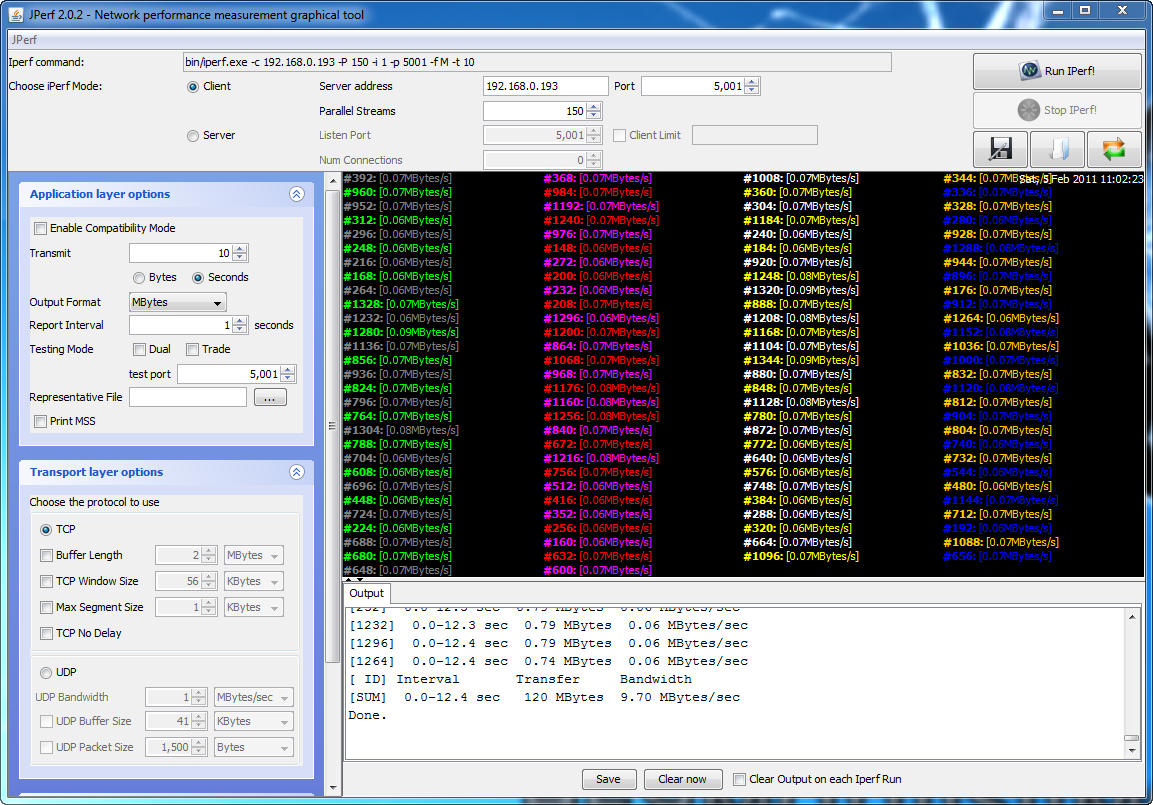
– Prueba de velocidad con 500 hilos simultáneos. Transferencia de 6,42MB/s.
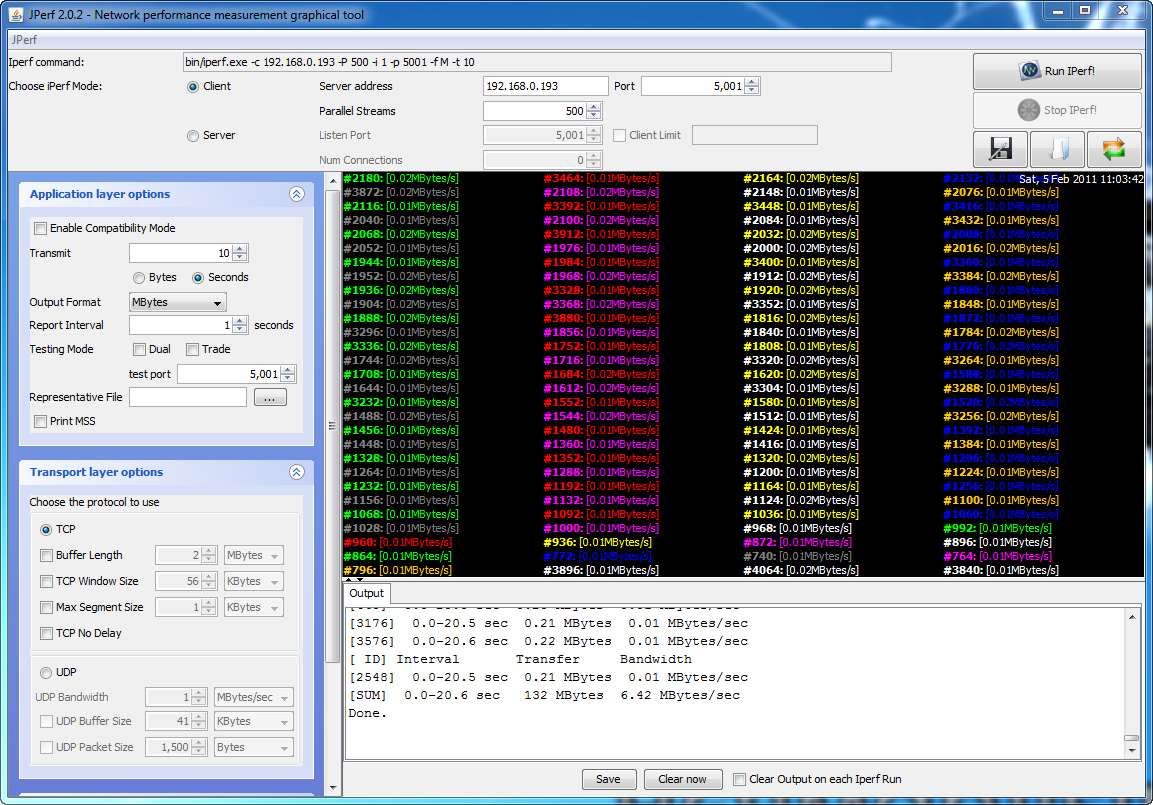
Conclusión: Podremos pasar varios archivos por la red local de forma simultánea sin que baje radicalmente la velocidad de la LAN, y podremos usar P2P intensivo sin que la velocidad disminuya ya que como máximo tendremos 24Mbps de bajada…y aquí estamos hablando de unos 90Mbps con 500 conexiones.
Rendimiento LAN–>WLAN
Escenario:
Equipo servidor: Servidor vsftpd corriendo sobre un i5 760 en Ubuntu 10.04 LTS, el único limitante es la LAN del router al ser Fast Ethernet.
Equipos clientes: se conectarán desde diferentes ubicaciones con diferentes tarjetas inalámbricas.
Configuración Wireless del router de Vodafone:
Accediendo como administrador hemos configurado la clave WPA2-PSK con cifrado AES, a continuación hemos fijado el ancho de canal a 40MHz y lo hemos puesto en UPPER ya que hay menos canales de vecinos y WMM activado (ENABLED)
Hemos hecho cuatro mediciones en cada ubicación con cada uno de las tarjetas Wireless transfiriendo un sólo archivo por FTP (modo pasivo y localmente):
- La primera prueba la hemos hecho en la habitación contigua al router, atravesando una pared en línea recta, 3 metros de distancia y aproximadamente a la misma altura que el router.
- La segunda prueba la hemos hecho en el piso de abajo, coincidiendo exactamente con la vertical al router (justo debajo).
- La tercera prueba, y la más «dura» para todos los dispositivos, ha sido en el trastero, unos 8 metros y atravesando tres muros gruesos (si tenemos en cuenta la línea recta con el router).
El resultado de las pruebas habla por sí sólo:
 Comparativa del Huawei HG556a de Vodafone
Comparativa del Huawei HG556a de Vodafone
Las velocidad de transferencias son muy buenas, dando una gran cobertura por toda la casa incluyendo el trastero, la velocidad de transferencia se resiente relativamente poco con la distancia. Estamos ante un router tan potente en su parte Wireless como el TP-LINK TL-WR1043ND, gana el TP-LINK por muy poco, y están igualados en la zona más crítica (el trastero), como podéis ver en esta otra comparativa:
 Comparativa del TP-LINK TL-WR1043ND
Comparativa del TP-LINK TL-WR1043ND
Rendimiento WLAN–>WLAN
Ahora que hemos visto las capacidades de este router, vamos a intentar ahogarlo transfiriendo archivos entre dos equipos conectados por Wireless, hay routers que mantienen el tipo y otros que la transferencia baja muchísimo. Teniendo en cuenta que la radio wireless es half-dúplex, la velocidad descenderá con respecto a pasar archivos por LAN y por cable, para ser más exactos, descenderá la mitad o más.
Cogemos el adaptador TP-LINK para situarlo en la habitación contigua (donde da mejor rendimiento) y cogemos el portátil con la Intel 5100 y nos lo llevamos al trastero.
La velocidad de transferencia es de 2,5MB/s, casi la mitad que transfiriendo por LAN a Wi-Fi en el mismo lugar, esto ocurre en todos los equipos por lo que hemos comentado anteriormente.
El menú del router permite configurar el Wireless por días y horas, así podemos limitar a nuestros hijos la conexión a internet.
Rendimiento USB (Samba y FTP)
Hemos conectado un disco duro al USB lateral del router Vodafone ADSL mientras el 3G estaba conectado en el otro puerto USB (en el que le corresponde).
Las pruebas realizadas son tanto en Samba como con un cliente FTP de forma LOCAL, se ha utilizado Windows para las pruebas con el Samba y el programa Filezilla para el cliente FTP. Hemos conectado el equipo por cable al router para evitar problemas con el Wi-Fi, de esta forma obtenemos la máxima transferencia posible.
Los resultados de las pruebas son:
Samba:
Transferencia de Lectura: 2,8MB/s
Transferencia de Escritura: 1,6MB/s
FTP:
Transferencia de Lectura: 1,7MB/s
Transferencia de Escritura: 1,3MB/s
La conclusión que llegamos es que conectar un disco duro, para compartirlo en Internet, mediante el servidor FTP que trae el router es posible. Sin embargo no podremos aguantar esta tasa de transferencia con archivos multimedia de gran tamaño, igual que tampoco podremos hacer Streaming de vídeo con un Bitrate alto.
Esto en sí no es malo, ya que casi todos los routers tienen estas velocidades de transferencia tan bajas, por ejemplo el Cisco Linksys E3000, uno de los routers tope de gama su rendimiento en Samba es de:
Transferencia de Lectura: 3,5MB/s
Transferencia de Escritura: 2,3MB/s
Hay que recordar que un router no es un NAS, y estos dos puertos USB nos vendrán muy bien para crear nuestro servidor FTP casero (tanto en LAN como en Internet) o para compartir impresoras en red local.
Puntos fuertes:
- Estabilidad de la conexión.
- Muy buen comportamiento con programas P2P.
- El rendimiento de la conexión cuando no hay ADSL y funciona por 3G es muy bueno.
- El Wireless tiene muy buen alcance, una gran velocidad de transferencia y sobre todo muy estable. Nos ha impresionado gratamente ya que los operadores no acostumbran (por desgracia) a proporcionar equipos con un buen rendimiento de la parte inalámbrica. Si estás buscando una compañía que ofrezca un router de forma gratuita con buenas prestaciones cubriendo tu casa por completo sin ningún corte, Vodafone es el ISP que te conviene.
- Sencillez en la puesta en marcha del servicio.
- Los menús son muy intuitivos y con ayudas para el nivel de USER (vodafone/vodafone).
- El módem 3G es HSUPA.
- Static DHCP para fijar una dirección IPv4 en la red local para poder abrir puertos con la tranquilidad de que no cambiará la IP el DHCP porque la reserva.
- La redirección de puertos y el Firewall son bastante intuitivos de configurar en modo admin.
- Tiene un QoS muy configurable.
- Permite configurar el modo de actuación del router cuando el ADSL se cae, si queremos que inmediatamente actúe el 3G o si queremos que pida confirmación.
- Simplicidad a la hora de configurar el servidor de impresora, el FTP y el Samba, aunque se echan de menos configuraciones más avanzadas.
- Reproducción fluida de contenido multimedia en HD (720p) desde el dispositivo conectado al USB del router, per tampoco debemos pasarnos con el bitrate de las películas o sino se pixelarán o se pararán porque la velocidad de los USB es insuficiente.
Puntos débiles:
- Cable de alimentación corto.
- Cable de red corto.
- Puertos Fast Ethernet y no Gigabit para tener una mayor transferencia por cable ethernet.
- No tiene botón de encendido/apagado del router.
- No se proporciona la clave de administración del router para configurar parámetros más avanzados, los usuarios más exigentes querrán configurar parámetros avanzados como por ejemplo poner sólo 40MHz en el Wireless con la opción de UPPER por ejemplo.
- He detectado problemas al activar un segundo SSID, las dos tarjetas Wireless USB no se conectaban, sin embargo las Mini-PCI de los portátiles sí, así que debemos tener cuidado en este punto.
- Transferencia de los USB insuficiente.
- Problemas con la instalación de los drivers del USB 3G de Vodafone en equipos con Windows 7 de 64 bits. Reconoce el dispositivo la primera vez pero al reiniciar no lo reconoce.
- Sólo admite DynamicDNS con Dyndns.org y TZO.
- No tiene WDS para poder conectar otro router en modo WDS para ampliar la señal.
- No soporta IPv6 a nivel de firmware aunque se está estudiando la posibilidad de incorporarlo próximamente.
- La versión de las iptables es la v1.2.11 del año 2006, y otro software como el busybox también es antiguo.
Nuestra opinión.
Ha sido el mejor equipo que proporcionan los ISP que hemos probado. Hemos tenido que ponerlo a prueba fehacientemente para sacarle defectos, a los demás equipos ni siquiera hemos llegado a tanto estrés de pruebas porque ya tenían suficiente con sus graves problemas. A este router sólo le falta un firmware alternativo que solucione todos los problemas a nivel de Firmware y que agregue más funciones avanzadas y otras aplicaciones integradas como un servidor VPN o un cliente bittorrent, aparte de actualizarle algunos módulos caducos como iptables, busybox, dnsmasq que pueden suponer fallos de seguridad.


